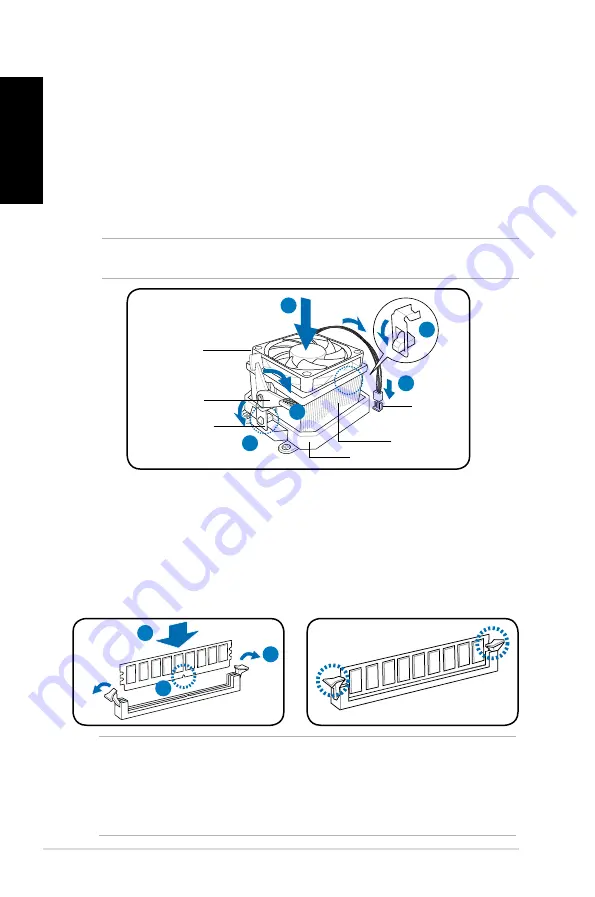
6
Installation manual
English
Installing an AMD CPU heatsink and fan
1. Place the heatsink on top of the installed CPU.
. Attach one end of the retention bracket to the retention module base.
3. Attach the other end of the retention bracket (near the retention bracket lock)
to the retention module base until it clicks in place.
4. Push down the retention bracket lock on the retention mechanism to secure
the fan and heatsink to the module retention module base.
5. Connect the CPU fan cable to the connector on the motherboard.
CAUTION.
Do not forget to connect the CPU fan connector! Hardware monitoring error
can occur if you fail to plug this connector.
Installing a DIMM
1. Locate the DIMM sockets in the motherboard.
. Unlock a DIMM socket by pressing the retaining clips outward.
3. Align a DIMM on the socket such that the notch on the DIMM matches the
break on the socket.
4. Push the DIMM to the socket until the retaining clips snap inward.
3
4
CAUTION
:
•
Unplug the power supply before adding or removing DIMMs. Failure to do so may
cause damage to the motherboard and/or components.
•
A DDR DIMM is keyed with a notch so that it fits in only one direction. Do not force
a DIMM into a socket to avoid damaging the DIMM.
Retention module base
CPU heatsink
CPU fan
Retention
bracket lock
Retention bracket
CPU fan
connector
1
5
3
4







































